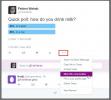Hvordan ringe Google Hangouts-videoanrop til TVen din ved hjelp av Chromecast
Skype har alltid vært go-to-appen for videosamtaler. Gratisversjonen alene er ypperlig for konferansesamtaler med støtte for å dele skrivebordet ditt. Det uheldige for øyeblikket er at Skype ikke støtter Chromecast ennå, til tross for enhetens tilgjengelighet, den eneste måten du kan dele Skype-anropet til en TV eller stor skjerm er via en HDMI-kabel som er koblet til din bærbare / PC. Hvis du ikke har for Skype, er det en enklere løsning i form av Google Hangouts. Slik ringer du en Google Hangouts-samtale og deler skrivebordet ditt ved hjelp av Chromecast.
For å kaste Hangouts til TV-en du trenger;
- Chrome-nettleseren er installert og Google Cast-utvidelsen installert på den
- Chromecast er riktig konfigurert
Åpne Hangouts og opprett en hangout.
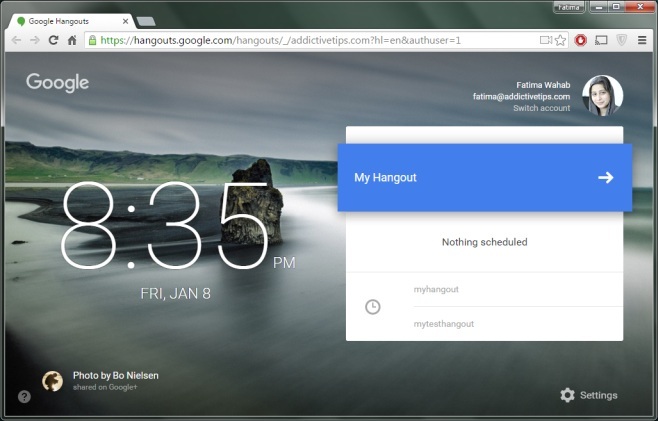
Etter at du har opprettet hangouten, klikker du på Google Cast-ikonet og sender hangouten til Chromecast-enheten din.

Hvis du ikke er interessert i å dele skjermen din, klikker du på delingsskjermikonet i kolonnen til venstre og velger enten 'Hele skjermen' eller 'Google Hangouts', avhengig av om du vil dele den nåværende samtalen eller hele det bordet.

Det er alt som trengs. TV-en din vil speile Google Hangouts-vinduet ditt fra det andre du deler fanen. Kvaliteten er ganske bra uten forfall for det meste.
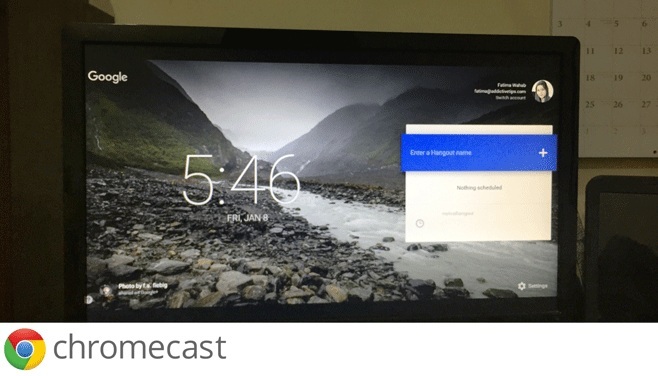
Det som er overraskende er at Google ikke har lagt til Chromecast-støtte til Hangouts selv, og hvis du skulle bruke det den offisielle Google Hangouts-utvidelsen, kan du ikke engang caste fanen fordi den åpnes som en app vindu.
Søke
Siste Innlegg
Hvordan dempe en Twitter-samtale
Twitter introduserte en funksjon for å dempe kontoer som du følger ...
Hvordan aktivere smartkomponering i Gmail
Den nye Gamil har en smart komposjonsfunksjon. Smart komposisjon er...
Slik fjerner du LinkedIn-forespørsler med nøkkelord i Chrome
LinkedIn er et sosialt nettverk som hadde potensiale. Det er fremde...